Chương trình quản lý dữ liệu là một ứng dụng là một phần của Hệ điều hành Windows 10, cung cấp giao diện người dùng đồ họa để duyệt, điều hướng và truy cập tất cả các ổ đĩa, tệp và thư mục trên máy tính của bạn. Có rất nhiều tệp và thư mục được lưu trữ trên máy tính của bạn ở các vị trí khác nhau. File Explorer trong Windows 10 giúp bạn truy cập các tập tin đang tìm kiếm khá nhanh chóng và dễ dàng.
Trong bài đăng này, chúng tôi sẽ xem cách bạn có thể mở và sử dụng tốt nhất Windows File Explorer cũng như tìm hiểu và biết về các tính năng và lối tắt của nó.
Nội dung
Cách mở File Explorer trong Windows 10
Có nhiều cách để mở File Explorer trong Windows 10. Thông qua File Explorer, bạn có quyền truy cập vào tất cả các tệp và thư mục để quản lý và sắp xếp chúng theo yêu cầu của bạn. Bạn có thể thay đổi bố cục của các mục, ẩn các mục nhất định, v.v. Nhưng trước tiên, chúng ta hãy xem cách truy cập vào Windows 10 File Explorer.
- Thông qua Taskbar – Nhấp vào biểu tượng File Explorer trên thanh Taskbar để mở nó.
- Thông qua Hộp Search – Nhấp vào Hộp Search nằm trên thanh tác vụ, rồi nhập ‘File Explorer’ vào đó để mở. Tên tệp là explorer.exe.
- Sử dụng phím tắt – Nhấp vào phím logo Windows và bảng chữ cái ‘E’ cùng nhau để tự động khởi chạy cửa sổ File Explorer.
- Thông qua Menu tác vụ của người dùng thành thạo – Để mở Power User Menu trong Windows 10, hãy nhấp vào phím logo Windows và bảng chữ cái ‘X’ cùng nhau. Cửa sổ sau sẽ mở ra. Nhấp vào tùy chọn ‘File Explorer’ để mở nó.
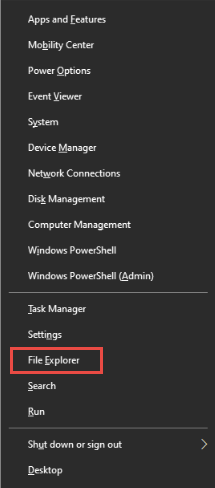
Đây là một số cách đơn giản để khởi chạy File Explorer. Bây giờ chúng ta hãy xem xét các thành phần và tính năng của File Explorer.
Các tính năng và công dụng của File Explorer trong Windows 10
Có một số cách sử dụng và chức năng của File Explorer trong Windows 10. Bạn có thể sao chép, cắt và dán các tệp và thư mục từ vị trí này sang vị trí khác. Bạn có thể đổi tên hoặc xóa tệp. Việc nén và gửi e-mail một tệp hoặc thư mục trở nên khá dễ dàng. Bạn cũng có thể sắp xếp, quản lý và thay đổi bố cục của các mục trong thư mục. Nếu bạn chưa quen với Hệ điều hành Windows 10, bài đăng này sẽ trợ giúp và hướng dẫn bạn từng bước qua từng phần của File Explorer. Đây là giao diện của Windows 10 File Explorer.
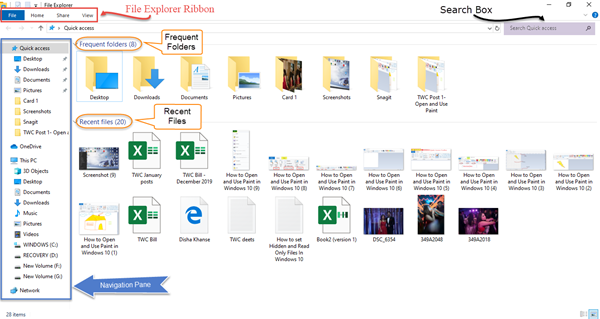
Ruy-băng File Explorer bao gồm bốn tab chính: Tệp, Trang chủ, Chia sẻ và Xem.
1]Tệp – Trong tab Tệp, bạn có thể mở một cửa sổ khám phá tệp mới, thay đổi thư mục nâng cao và các tùy chọn tìm kiếm, thay đổi cài đặt để mở các mục, nhận trợ giúp về cửa sổ và đóng cửa sổ khám phá tệp. 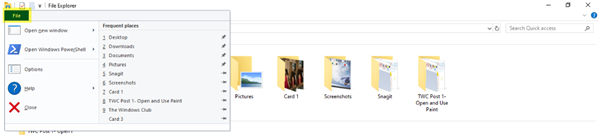
2]Trang chủ – Tab Trang chủ cho phép bạn cắt, sao chép và dán các mục đã chọn vào vị trí mong muốn. Bạn có thể ghim một thư mục để truy cập nhanh, di chuyển các mục đã chọn đến vị trí mong muốn, đổi tên và xóa các tệp và thư mục. Từ nhóm Mới, bạn có thể tạo một thư mục mới hoặc một mục mới ở vị trí hiện tại. Tab này cũng cho phép bạn mở các tệp và thư mục, kiểm tra và sửa đổi các thuộc tính của nó cũng như kiểm tra lịch sử của nó.

3]Chia sẻ – Trong tab Chia sẻ, bạn có thể tạo tệp nén hoặc nén chứa các mục đã chọn và chia sẻ hoặc gửi qua email dưới dạng tệp đính kèm hoặc liên kết. Có thể fax, in và ghi các mục đã chọn vào đĩa ghi. Bảo mật nâng cao cho phép bạn thiết lập thủ công cài đặt chia sẻ nâng cao liên quan đến quyền, kiểm tra và truy cập hiệu quả. Bạn cũng có thể xóa quyền truy cập và thay đổi quyền chia sẻ.

4]Xem – Tab View cho phép bạn thay đổi giao diện của các tệp và thư mục. Bạn có thể chọn những gì để hiển thị trong Ngăn điều hướng. Bạn có thể chọn hoặc ẩn ngăn chi tiết cũng như ngăn xem trước. Bạn sẽ tìm thấy các cài đặt để thay đổi chế độ xem, bố cục và kích thước của các mục. Bạn cũng có thể sắp xếp và nhóm chúng. Tab này cũng cho phép bạn ẩn các tệp hoặc thư mục đã chọn, hiển thị hoặc ẩn các mục ẩn, v.v. 
Phím tắt cho File Explorer
Ở đây có một ít Phím tắt cho Windows 10 Explorer mà bạn có thể sử dụng để làm việc trong File Explorer của Windows 10.
- Ctrl + N = Mở cửa sổ Explorer mới
- Ctrl + D = Xóa tệp hoặc thư mục và chuyển nó vào Thùng rác
- Ctrl + E = Đi tới hộp tìm kiếm trong trình thám hiểm
- Ctrl + F = Đi tới hộp tìm kiếm trong trình thám hiểm
- Shift + Delete = Xóa vĩnh viễn một tệp hoặc thư mục mà không gửi nó vào Thùng rác
- Ctrl + W = Đóng hoặc thoát khỏi cửa sổ Explorer hiện tại
- Alt + D = Đi tới thanh địa chỉ
- Alt + Enter = Hiển thị thuộc tính của tệp hoặc thư mục đã chọn
- Alt + P = Hiển thị hoặc ẩn ngăn xem trước.
Đây chỉ là một vài phím tắt cơ bản mà tôi đã đề cập mà bạn có thể sử dụng để hoàn thành công việc của mình nhanh hơn và dễ dàng hơn.
Đây là cách bạn có thể sử dụng tốt nhất File Explorer của Windows 10. Vì vậy, hãy thoải mái tùy chỉnh Explorer và thực hiện các thay đổi đối với bố cục, dạng xem, ngăn dẫn hướng và kích thước của tệp và thư mục.
Đọc tiếp: Mẹo và thủ thuật Windows File Explorer cho Windows 10.
Tôi hy vọng điều này dễ hiểu và đơn giản cho người mới bắt đầu.
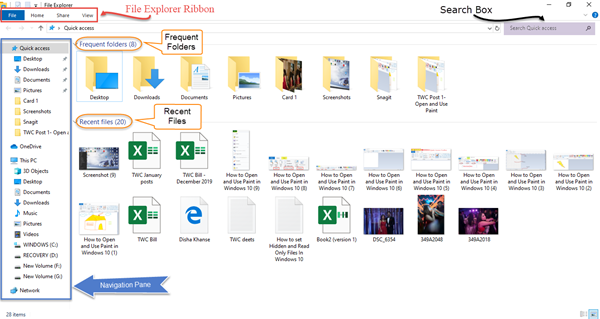
- Thẻ: Người mới bắt đầu, nhà thám hiểm
Cảm ơn các bạn đã theo dõi TOP Thủ Thuật trên đây là những chia sẻ của chúng tôi về Nhận trợ giúp với File Explorer trong Windows 10 – Tính năng và Phím tắt. Hy vọng bài viết tại chuyên mục Thủ Thuật Phần Mềm sẽ giúp ích được cho bạn. Trân trọng !!!


![Download AutoCAD 2009 Full Xforce Keygen [64 bit + 32 bit] Download AutoCAD 2009 Full Xforce Keygen [64 bit + 32 bit]](https://topthuthuat.com.vn/wp-content/uploads/2022/08/autocad-2009-350x250.jpg)


![AutoCAD 2012 [32bit + 64bit] Full Crack X-force Keygen 2012 AutoCAD 2012 [32bit + 64bit] Full Crack X-force Keygen 2012](https://topthuthuat.com.vn/wp-content/uploads/2022/08/Autodesk-2012-350x250.jpg)
![Tải AutoCAD 2015 Full Bản Quyền Xforce Keygen [32bit/64bit] Tải AutoCAD 2015 Full Bản Quyền Xforce Keygen [32bit/64bit]](https://topthuthuat.com.vn/wp-content/uploads/2022/08/Auto-CAD-2015-350x250.jpg)










